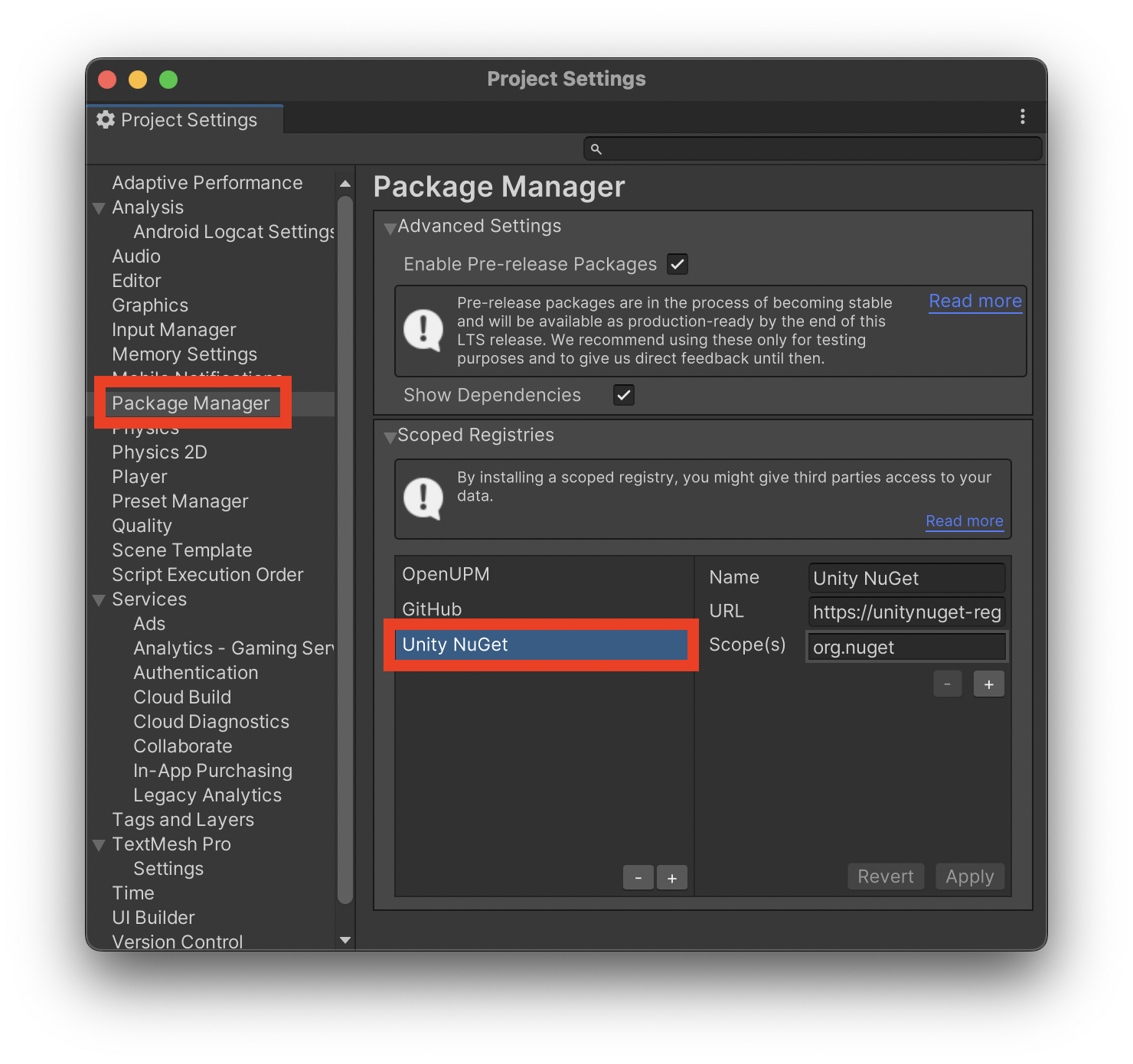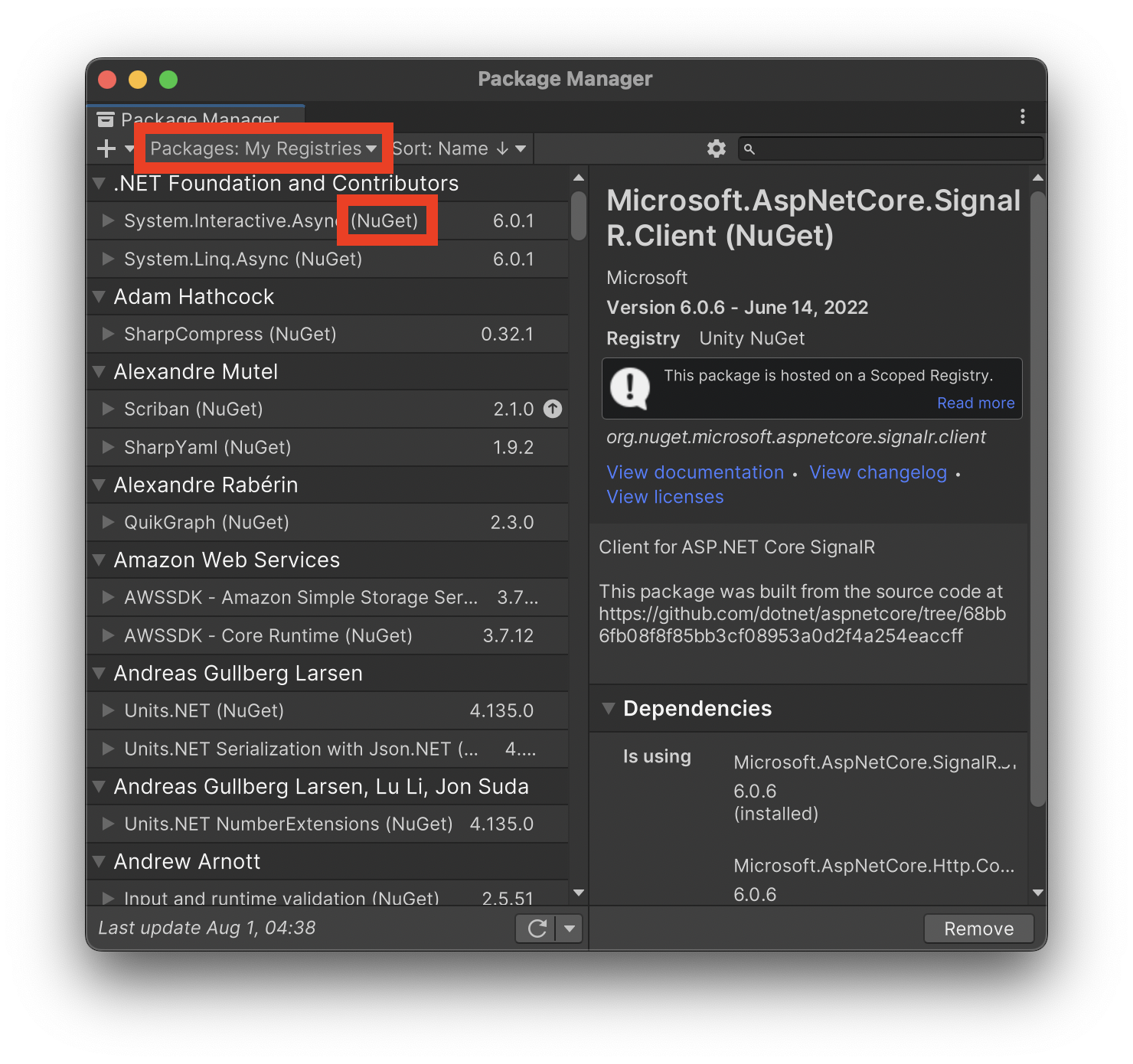はじめに
Unity で NuGet のパッケージを利用したい場合は結構な頻度であります。
- 自前でパッケージをダウンロードして必要なプラットフォームの dll などを手動でコピーする
- NuGet for Unityを利用してパッケージをダウンロードする
上記の場合、自分でプラットフォームを選択したり、パッケージのバージョンが選択できなかったりと不便が多いのですが、今回紹介する UnityNuGet は Unity Package Manager(UPM) を通してパッケージとしてインポート出来ますので非常に便利です。
ただし、Unity NuGet では全ての NuGet パッケージが使用できるのではなく、一部の厳選されたパッケージのみが対象となっているようですので、パッケージによっては利用できないものもあります。
Unity NuGet の使用方法
設定方法は非常に簡単でプロジェクトの Packages/manifest.json に以下のスコープを追加するだけです。
{
"scopedRegistries": [
{
"name": "Unity NuGet",
"url": "https://unitynuget-registry.azurewebsites.net",
"scopes": [
"org.nuget"
]
}
],
"dependencies": {
...
}
}
パッケージの確認
正常にスコープが追加できた場合、以下の画像のように『Project Settings > Package Manager』に『Unity NuGet』が追加されているはずです。
また、パッケージマネージャーウィンドウで『My Registries』を選択すると、NuGet パッケージのものは『パッケージ名(NuGet)』と表示されているはずです。
あとは通常の UPM と同じように『Install』を選択してパッケージをインストールすることが可能です。
さいごに
私の環境では Unity NuGet で配信されていないパッケージは手動でインストールし、Unity NuGet でインストールできるものはそれで管理するようにしています。
これまでは手動でインストール、もしくは NuGet for Unity しか選択肢がありませんでしたが、Unity NuGet によってパッケージ管理ができるようになりますので、一度試してもらってよいかと思います。